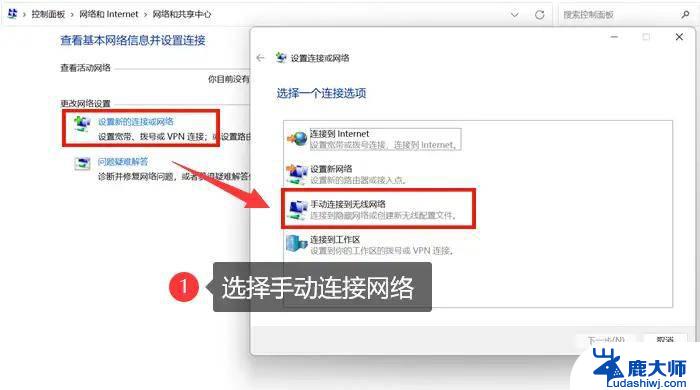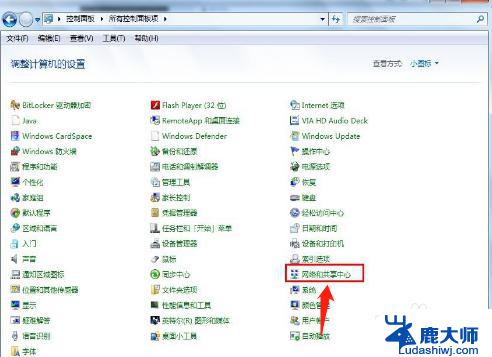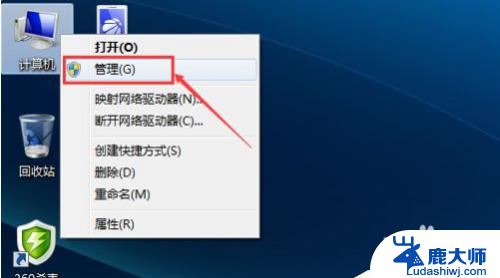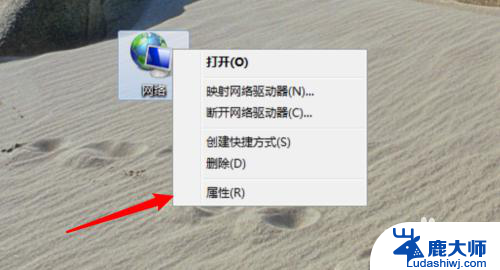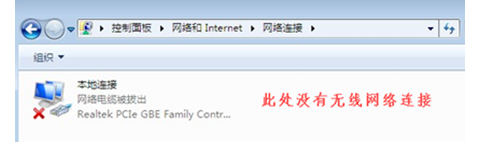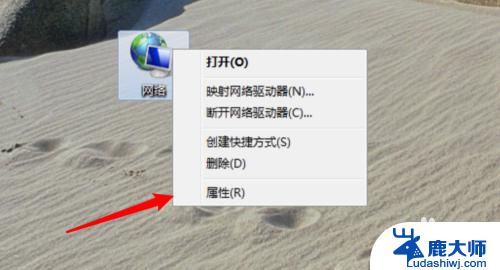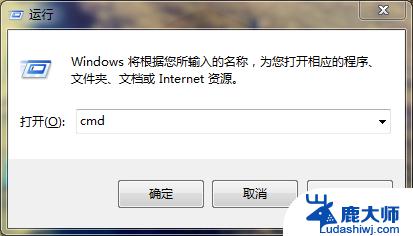温7系统怎么连接wi-fi Win7怎么连接WiFi网络
在现代社会中Wi-Fi网络已经成为人们生活中不可或缺的一部分,无论是在家里、办公室还是公共场所,大多数人都依赖Wi-Fi来满足他们的上网需求。对于一些刚刚接触到电脑的人来说,连接Wi-Fi网络可能会成为一项挑战。特别是对于使用Windows 7操作系统的用户来说,他们可能会对如何连接Wi-Fi感到困惑。在本文中我们将介绍一些简单而有效的方法,帮助Win7用户轻松连接到Wi-Fi网络,让他们畅享高速无线上网的便利。
方法如下:
1.首先双击【计算机】(或其他名称,另一常见名称叫做【我的电脑】)。

2.然后点击【打开控制面板】。
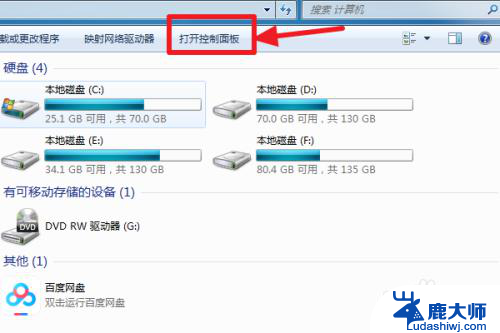
3.在控制面板中点击【硬件和声音】。
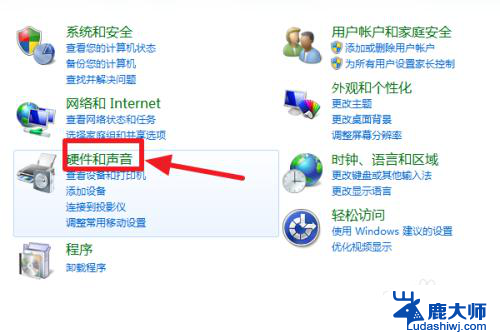
4.打开【设备管理器】。
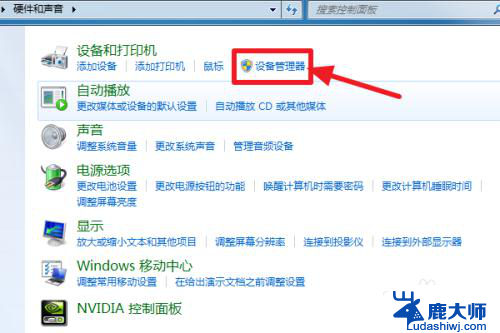
5.【网络适配器】下有一个无线网卡(比如我的Broadcom 802.11n 网络适配器就是一个无线网卡)和一个有线网卡,两者都没有黄色感叹号。说明网卡驱动已经安装,这样我们就可以去连接网络了。(如果有黄色感叹号,那么就得先去装驱动)
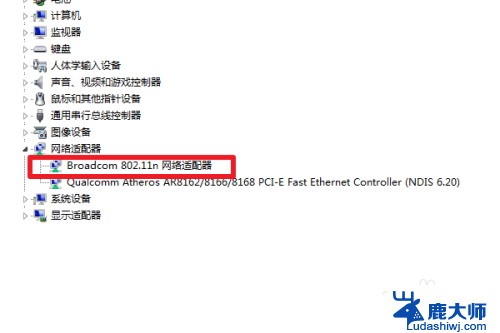
6.证明有无线网卡并且安装了无线网卡驱动之后,我们点击电脑右下角的网络图标。
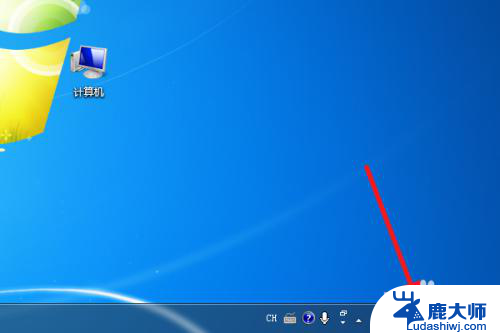
7.选择你要连接的wifi,点击连接
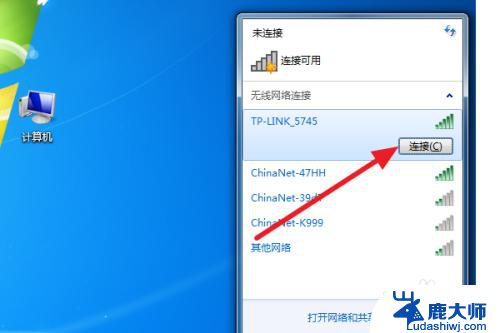
8.输入正确的密码后可以看到已经连上wifi可以上网了。
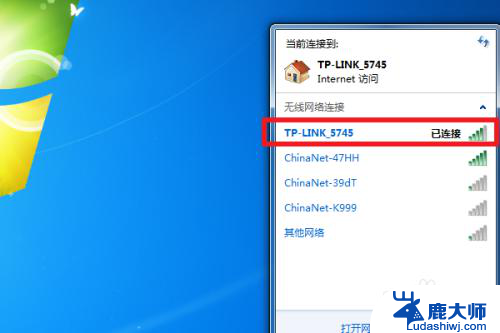
9.总结:
1、计算机——打开控制面板——硬件和声音——设备管理器——网络适配器——无线网卡没感叹号就证明装好驱动了。
2、点击右下角网络图标,选择要连的wifi。点击连接,输入密码即可连接上网。
以上就是关于温7系统如何连接Wi-Fi的全部内容,如果有遇到相同情况的用户,可以按照以上小编的方法来解决。